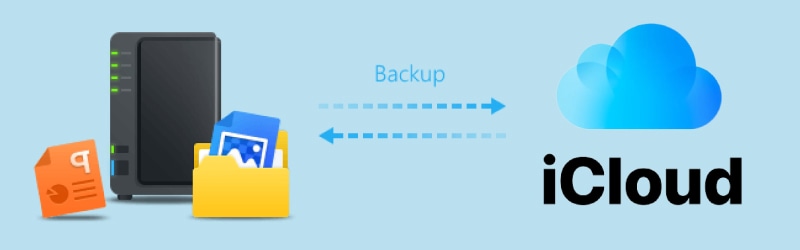
Mantenere sincronizzati tutti i dati importanti è essenziale per evitare perdite e violazioni di dati. L'archiviazione NAS Synology è l'unità più comunemente utilizzata e soggetta a perdita di dati; come soluzione, è possibile sincronizzarla con iCloud. Questa guida illustra i 4 semplici modi per sincronizzare il NAS Synology con iCloud. Inoltre, i 2 metodi per eseguire il backup di iCloud su Synology NAS sono descritti in dettaglio qui.
Synology NAS vs. Apple iCloud: Qual è la differenza
Synology NAS e Apple iCloud sono spesso utilizzati per scopi diversi. Per archiviare i dati in remoto e condividerli comodamente, molti utenti utilizzano i NAS (Network Attached Storage). Uno dei noti produttori di NAS, Synology, offre un'ampia gamma di dispositivi NAS Synology. I dati provenienti da vari strumenti possono essere archiviati dagli utenti con l'aiuto di Synology NAS nel modo più pratico.

Per quanto riguarda l'archiviazione Apple iCloud, si tratta di un servizio di backup online sicuro che consente la sincronizzazione dei file e l'archiviazione su cloud. Alcuni utenti lo usano per trasferire dati dall'iPhone. Apple iCloud promette di sincronizzare automaticamente i dati da tutti i dispositivi al suo cloud, proprio come fa Synology NAS. Inoltre, iCloud offre un'ampia gamma di servizi aggiuntivi. Ad esempio, è possibile attivare la "Condivisione in famiglia" per condividere rapidamente le informazioni di cui la famiglia ha bisogno, se si desidera condividere con loro file specifici.

Sicuramente, per proteggere i file e archiviarli in remoto, Synology NAS e Apple iCloud offrono entrambi buone opzioni. Apple iCloud offre maggiori vantaggi in termini di costi. A seconda del tipo di utente, la struttura dei prezzi può essere flessibile. Tuttavia, anche se i NAS richiedono un investimento iniziale considerevole, è possibile beneficiare digitalmente di molto spazio di archiviazione.
Questi punti sono validi, ma a differenza di un account iCloud, un NAS Synology può eseguire il backup o archiviare i dati per l'intera rete familiare. Per questo motivo, è meglio. È meglio per questi utenti perché l'app File sull'iPhone o sull'iPad può utilizzare facilmente l'archiviazione iCloud e l'app Foto può accedere facilmente alle immagini memorizzate.
È possibile eseguire il backup di Synology su iCloud?
Sì. È possibile eseguire il backup di Synology su iCloud.
Alcuni utenti possono utilizzare contemporaneamente Synology NAS e l'archiviazione pubblica gratuita su cloud come iCloud per beneficiare di diverse soluzioni di backup. Inoltre, potrebbe essere necessario eseguire il backup dei file da Synology NAS a iCloud o da iCloud a NAS per la protezione dei dati o per un accesso più semplice.
Per questo motivo, Synology Drive è assimilato ad altri servizi cloud come Google Drive, Amazon Drive, OneDrive, Microsoft Azure, Box e così via, per semplificare la navigazione degli utenti. Sebbene Synology supporti molti servizi di archiviazione cloud popolari, iCloud non è incluso nell'elenco dei servizi. Pertanto, alcune persone potrebbero aver bisogno di imparare come eseguire il backup di un Synology NAS su iCloud. I contenuti seguenti contengono alcuni accorgimenti che è possibile eseguire per ottenere il backup NAS e iCloud.
È possibile eseguire il backup di iCloud su Synology NAS?
Sì, è possibile eseguire il backup di iCloud su Synology NAS.
Molti utenti amano avere accesso a tutte le foto ovunque e in qualsiasi momento. E considerando il numero di foto che hanno, avere una soluzione di backup secondaria indipendente da iCloud è una soluzione migliore. A tal fine, l'opzione più semplice sarebbe quella di accedere a iCloud e scaricare tutte le immagini. È possibile selezionare la posizione di download se le cartelle dell'unità NAS sono mappate sul computer.
I file importanti eliminati accidentalmente in Synology NAS senza backup?
Non c'è da preoccuparsi. Wondershare Recoverit è in grado di recuperare i file NAS persi in 3 passaggi. Il NAS Data Recovery Software ultimo e professionale è totalmente affidabile e sicuro al 100%.
3 modi per sincronizzare Syncology NAS con iCloud
È possibile utilizzare quattro metodi per creare un backup iCloud del NAS Synology. Esaminateli con attenzione e scegliete quello più adatto a voi.
Modo 1. Backup di Synology NAS su iCloud manualmente tramite il sito web di iCloud
Il modo più semplice per trasferire i file tra NAS e cloud storage è scaricarli e poi ricaricarli. È possibile ricaricare manualmente i file dal NAS Synology a iCloud scaricandoli prima dal NAS. il passo seguente:
Passo 1. Scaricare i file richiesti sul PC locale dal NAS Synology.
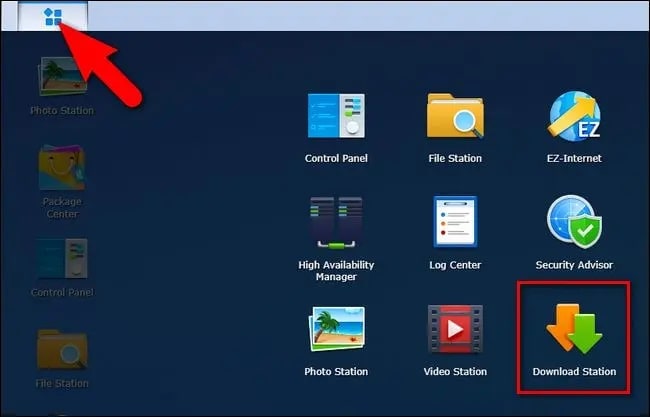
Passo 2. Quindi, l'attività di sincronizzazione foto Synology iCloud verrà avviata dopo l'apertura di un browser. Andate su icloud.com, accedete e caricate i file dal computer locale a iCloud.
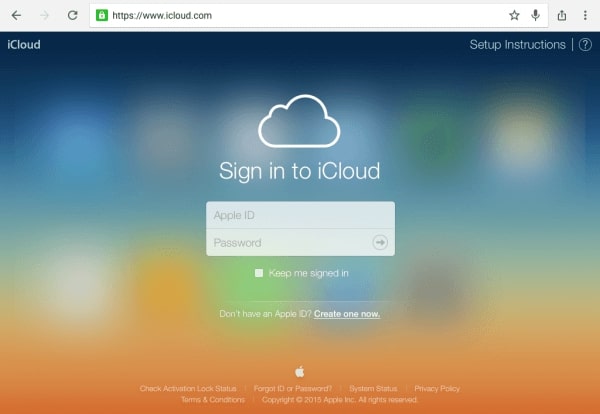
Modo 2. Backup di Synology NAS su iCloud utilizzando la cartella di sincronizzazione automatica di iCloud
Oltre al metodo manuale descritto sopra, è possibile utilizzare la cartella di sincronizzazione automatica di iCloud Drive per sincronizzare i dati tra il NAS Synology e iCloud. Seguire le seguenti istruzioni:
Su Mac
Passo 1. Sul computer, montare il NAS Synology come disco di rete. In questo modo è possibile accedere ai file del NAS come ai dati del disco rigido locale.
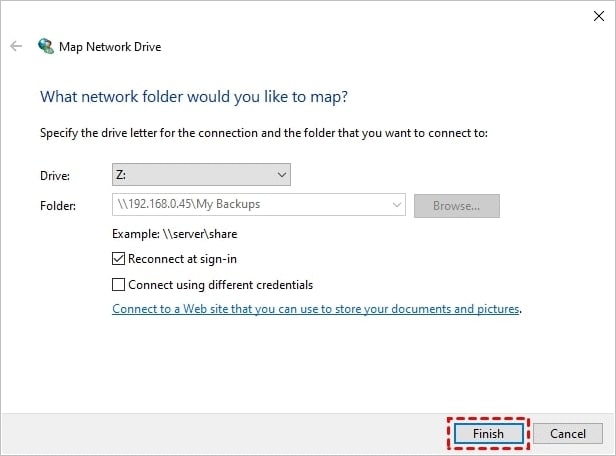
Passo 2. Sul Mac, selezionare Finder > iCloud Drive. Per eseguire il backup dei dati su iCloud è sufficiente copiarli in questa cartella, incollarli o trascinarli. Trascinare e rilasciare i file tra le cartelle di iCloud Drive e Synology NAS per sincronizzarli automaticamente con il servizio di archiviazione cloud appropriato.
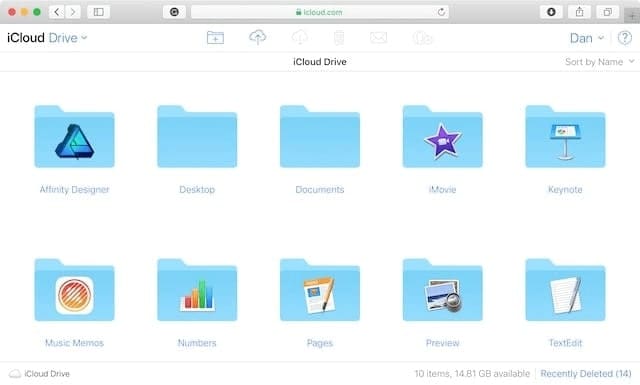
Su computer Windows
Passo 1. Sul computer, montare il NAS Synology come disco di rete. In questo modo è possibile accedere ai file del NAS come ai dati del disco rigido locale. Scaricate iCloud per Windows dal sito web di iCloud. È anche possibile scaricarlo attraverso il Microsoft Store se si utilizza il sistema operativo Windows 10.
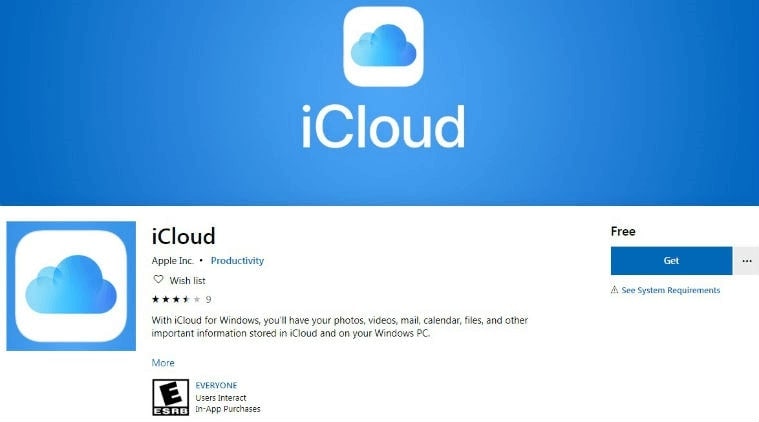
Passo 2. Dopo aver installato iCloud Drive sul computer Windows, è possibile accedere ai file di cui è stato eseguito il backup in iCloud aprendo la cartella iCloud Drive in Esplora file. Trascinare e rilasciare i file tra le cartelle di iCloud Drive e Synology NAS per sincronizzarli automaticamente con il servizio di archiviazione cloud appropriato.
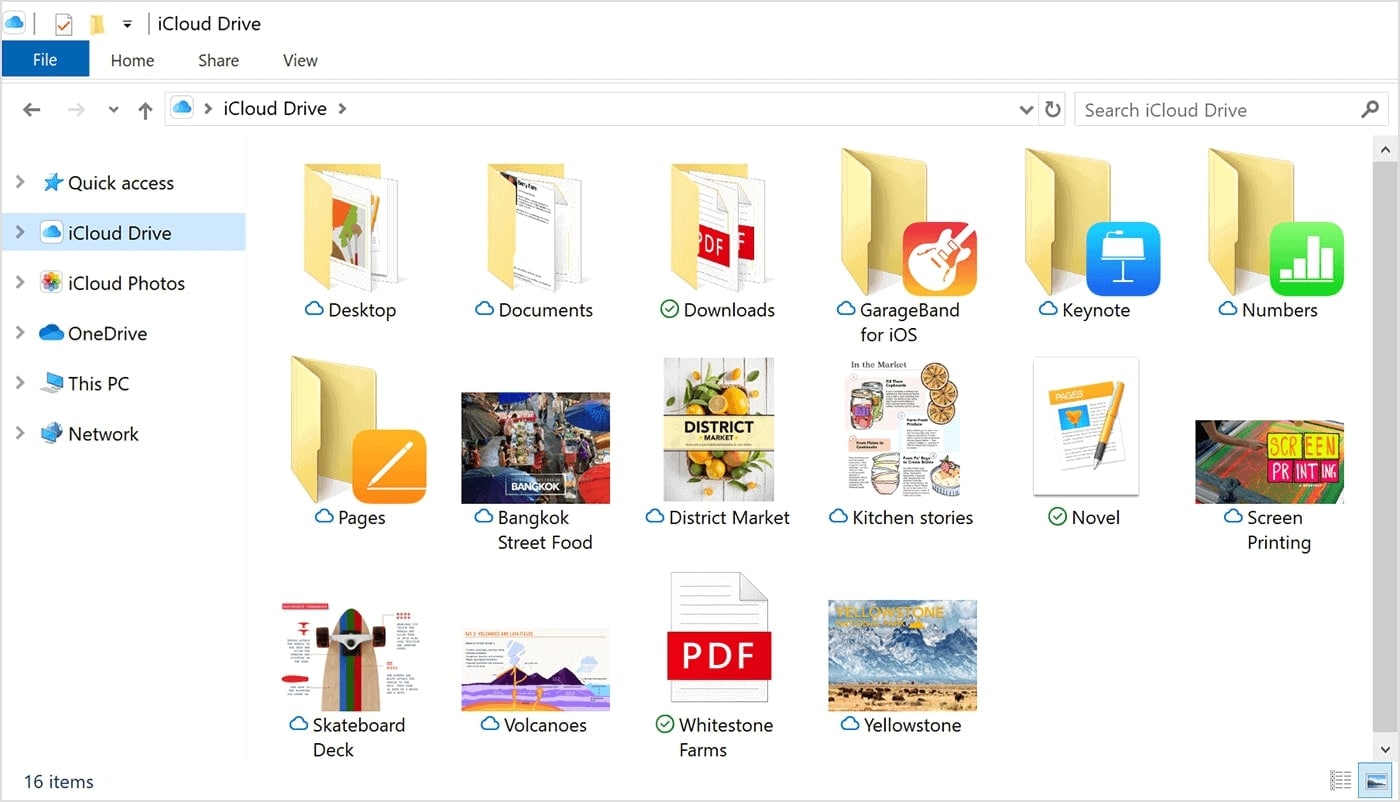
Modo 3. Sincronizzazione di Synology NAS con iCloud con il software di backup gratuito
È interessante notare che entrambi i metodi sopra menzionati richiedono il download manuale dei file o il download di un software di corrispondenza, rendendoli difficili da usare. Per eseguire il backup del NAS su iCloud, è possibile affidarsi a una soluzione gratuita di terze parti come AOMEI Backupper Standard. OneDrive, Dropbox, Google Drive e altri servizi sono supportati per il backup dei dati di Synology NAS.
Passo 1. Per consentire ad AOMEI Backupper Standard di riconoscere l'account iCloud, scaricare e installare iCloud desktop application. Installare e avviare AOMEI Backupper Standard dopo averlo scaricato. Dopo aver selezionato Backup, scegliere File Backup.
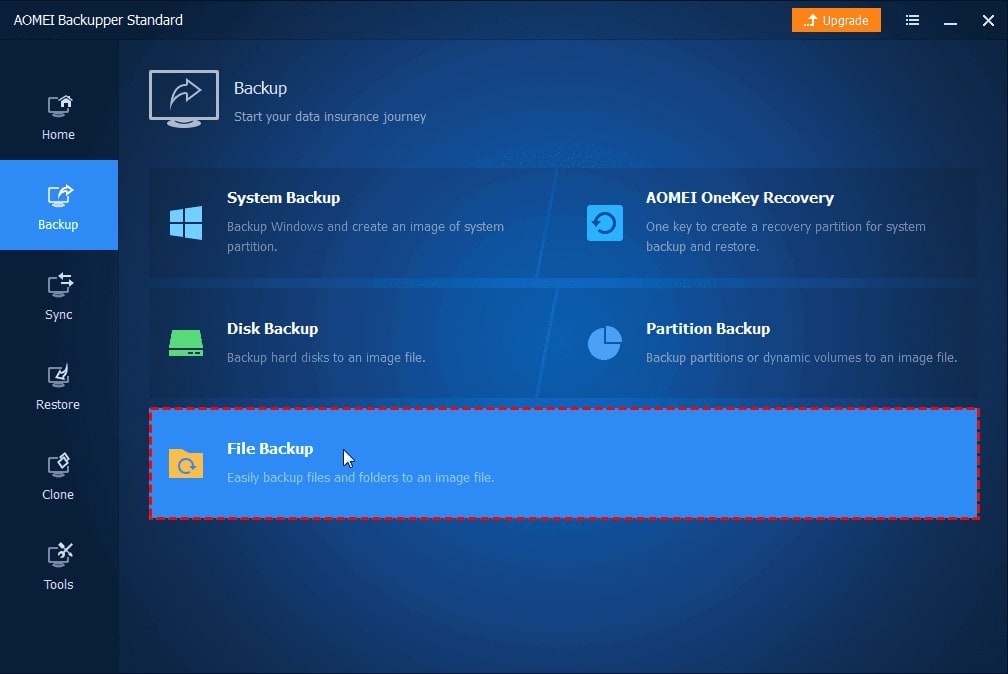
Passo 2. Per aggiungere il dispositivo di archiviazione collegato alla rete, fare clic su Add Folder o Add File, quindi fare clic su Share/NAS nella finestra a comparsa.
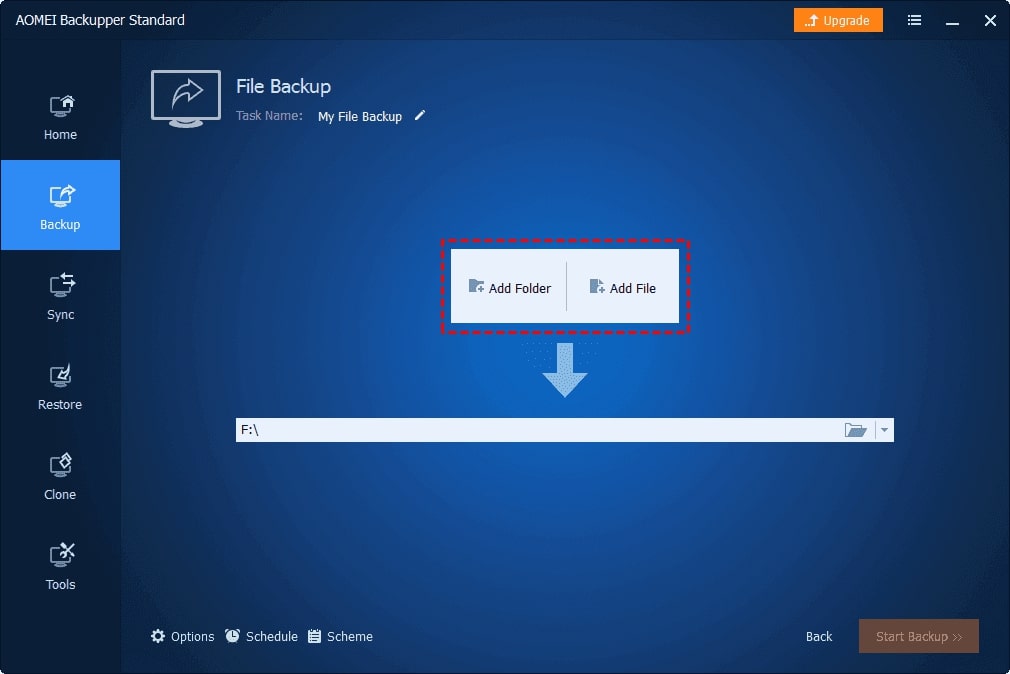
Passo 3. Inserire l'indirizzo IP, il nome utente e la password del NAS Synology facendo clic su Add share o NAS device.

Passo 4. Sarebbe meglio scegliere la destinazione dopo aver scelto la parte sorgente. Negativo il percorso della cartella iCloud e selezionare questa cartella come destinazione.
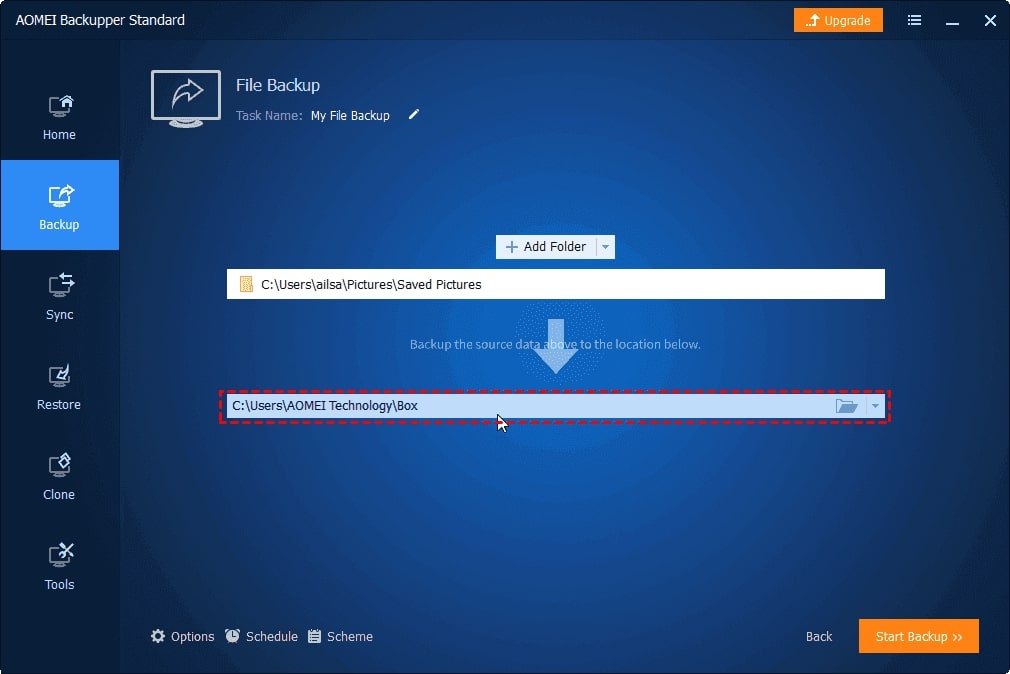
2 modi per eseguire il backup di iCloud su Synology NAS
Attenersi ai seguenti metodi per eseguire il backup di iCloud su Synology NAS.
Prerequisiti:
Scaricare i file da iCloud al computer
Modo 1. Backup di iCloud su Synology NAS tramite Time Machine su Mac
I passaggi seguenti vi guideranno all'utilizzo di Time Machine di Apple, un programma di backup disponibile con macOS 10.5 e successivi, per eseguire il backup dei file dal Mac a un NAS Synology.
Passo 1. Fare clic su System Preferences > Time Machine > Select Backup Disk.
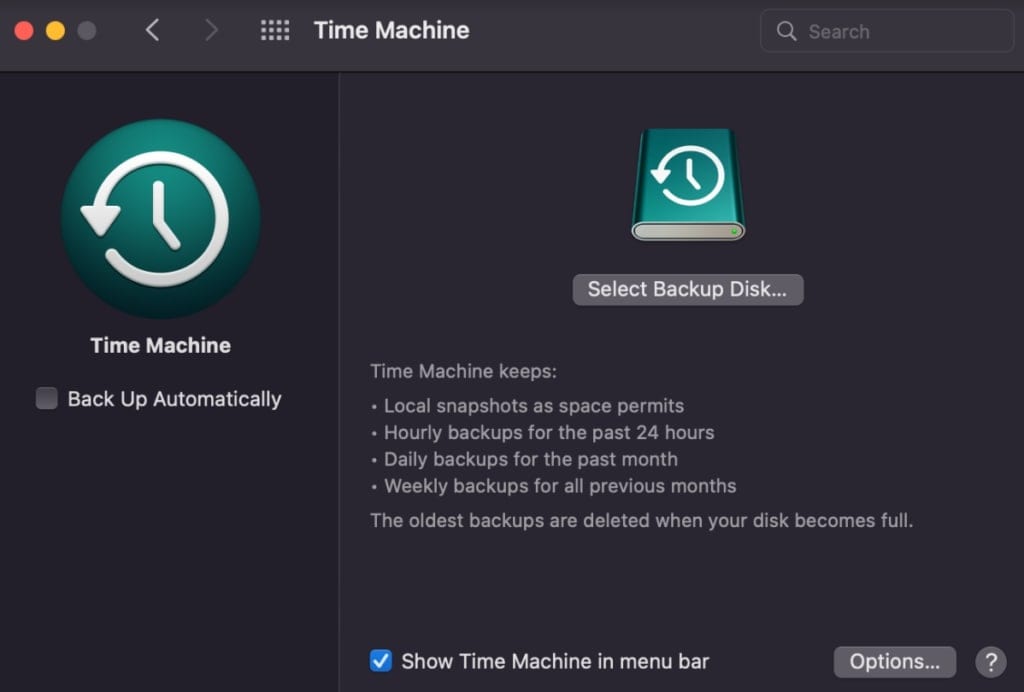
Passo 2. Scegliere la cartella condivisa creata e toccare Use Disk.
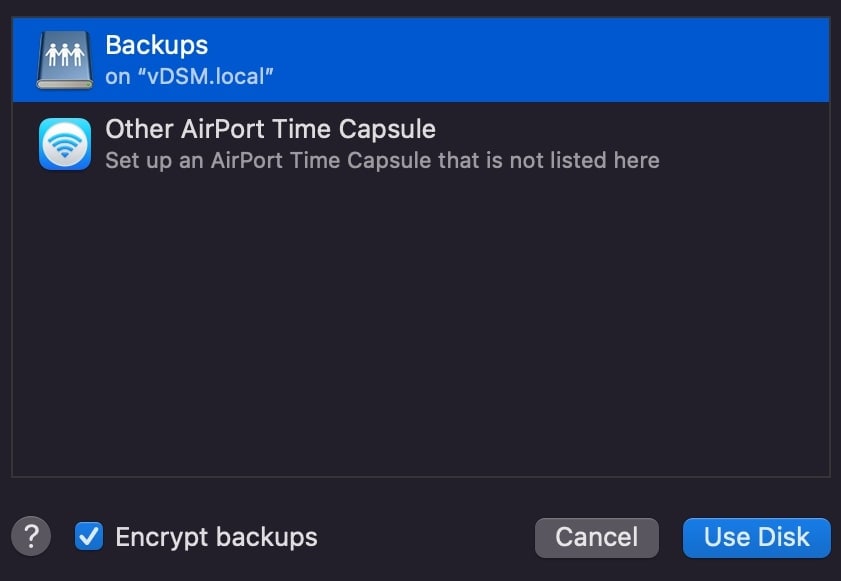
Passo 3. Il sistema richiederà l'inserimento delle credenziali dell'account. Immettere il nome utente e la password per l'utente appena creato, quindi fare clic su Connetti.
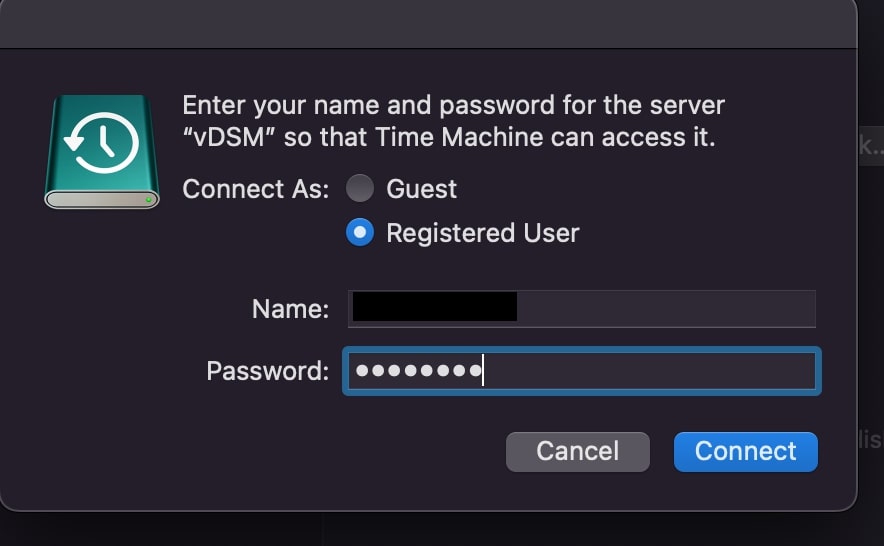
Passo 4. Time Machine inizierà il processo di backup.
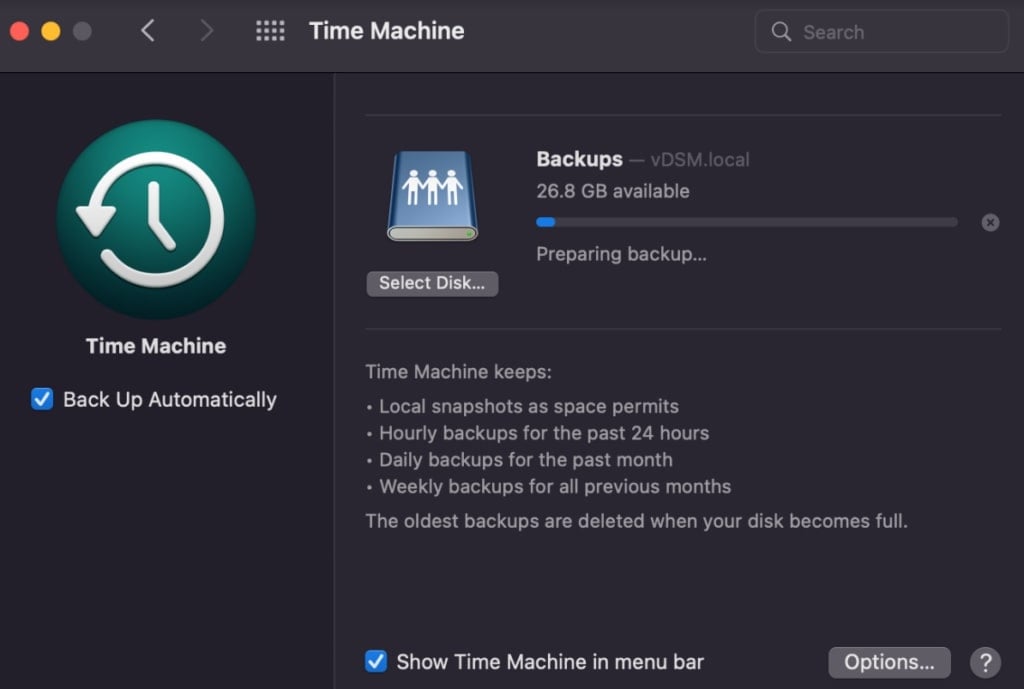
Nota:
● Invece di crittografare la cartella condivisa, utilizzare l'opzione di crittografia del backup in Time Machine sul Mac per crittografare i backup.
● Time Machine utilizza SMB come protocollo predefinito su macOS Sierra (10.12) e successivi. Di conseguenza, si consiglia di eseguire i backup di Time Machine tramite SMB.
Modo 2. Backup di iCloud su Synology NAS tramite lo strumento di backup integrato in Windows
Un altro metodo per eseguire il backup di iCloud su Synology NAS è utilizzare manualmente lo strumento di backup integrato di Windows. Seguire i passaggi indicati di seguito per ottenere istruzioni chiare.
Passo 1. Premere il Windows Key + Q, digitare backup, quindi scegliere Backup and Restore dall'elenco dei risultati. Dopo un breve intervallo di tempo, fare clic su Set up backup. Verrà quindi visualizzato il pop-out Avvia backup di Windows.

Passo 2. Selezionare Save on a Network. Quindi, inserire l'indirizzo IP nel campo vuoto o fare clic su Browse per selezionare una posizione sul NAS. Al termine, fare clic su OK. Verificare tutto, selezionare Save settings e avviare il backup.
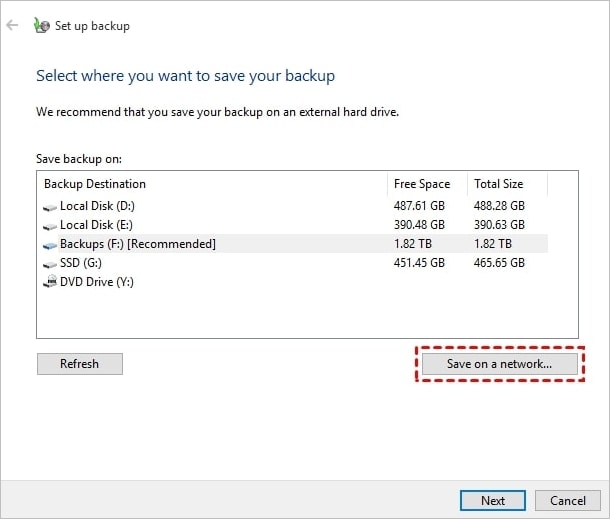
Altri argomenti correlati:
Backup di Synology NAS in Backblaze B2
Back up dei dati su Synology NAS con Time Machine
Giornata mondiale del backup
Conclusione
Questa guida mostra i 4 modi per sincronizzare il NAS Synology con iCloud. Ogni approccio è pratico; potete scegliere quello più adatto a voi e seguire le istruzioni dettagliate per raggiungere il vostro obiettivo. Vengono inoltre discussi i 2 modi per eseguire il backup di Synology NAS su iCloud.
Per Windows XP/Vista/7/8/10/11
Per macOS X 10.10 - macOS 13




